win10 搜索大文件 在 Windows 10 上如何快速定位电脑中的大文件
更新时间:2023-09-16 09:40:29作者:jiang
win10 搜索大文件,在使用Windows 10操作系统时,经常会遇到电脑存储空间不足的问题,这时我们需要找到占用大量存储空间的大文件,以便进行清理或移动。要在电脑中快速定位这些大文件并非易事。幸运的是在Windows 10上有一些简便的方法可以帮助我们迅速找到这些大文件。本文将介绍一些实用的技巧和工具,让我们轻松定位和管理电脑中的大文件。
具体方法:
1.按Windows 10 任务栏上的"文件资源管理器"按钮。
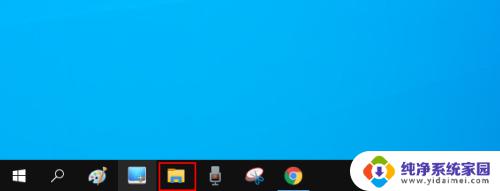
2.单击资源管理器窗口右侧的"搜索"框内以打开"搜索"选项卡。
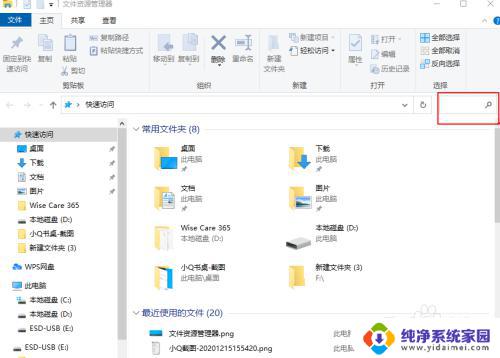
3.选择"所有子文件夹"选项。
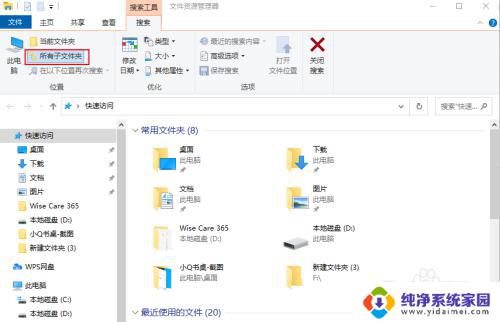
4.单击"大小"按钮打开下面显示的下拉菜单。
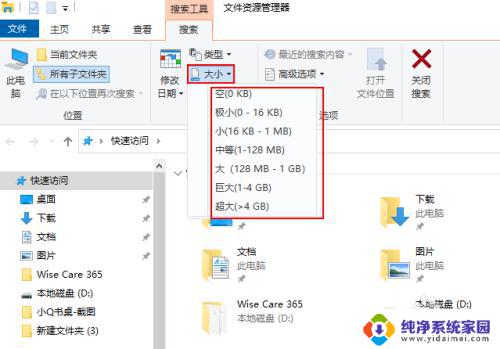
5.选择大(128MB-1G) 选项以搜索最大的文件。文件资源管理器然后将列出所有超过128 MB文件。
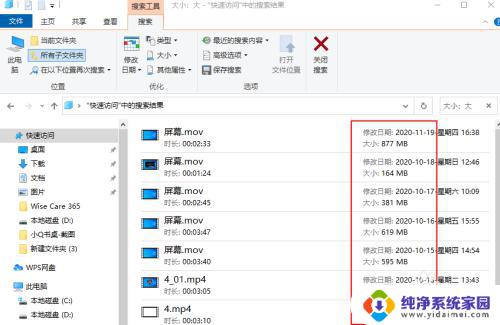
6.按"类型"和“其它属性”按钮可进一步修改搜索。选择此选项可搜索更具体的文件类型,如图像、音乐或视频。
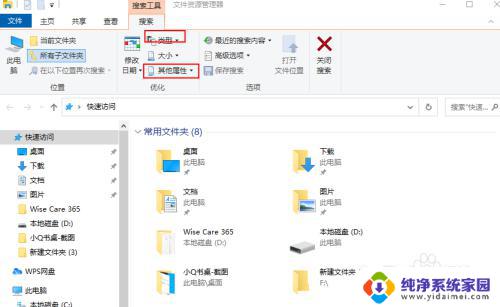
以上就是win10搜索大文件的全部内容,若您也遇到了同样的情况,可参照小编的方法来处理,希望本文能对您有所帮助。
win10 搜索大文件 在 Windows 10 上如何快速定位电脑中的大文件相关教程
- 电脑桌面搜索文件怎么搜索 win10如何在文件夹中查找文件
- win10搜索文件大小 Win10系统按文件大小搜索的技巧
- win10查看大文件 在 Windows 10 上如何快速找到大文件
- 电脑里搜索文件怎么搜 Win10怎么在文件夹中查找文件
- Win10搜索指定时间的文件:快速找到你需要的文档
- win10搜索文件包含文字 win10如何查找包含指定内容的文件
- Win10大文件:如何快速传输和备份大型数据文件?
- win10快速新建文件夹 Windows10如何在桌面快速新建文件夹
- 电脑如何删除搜索记录 win10搜索框如何清除文件搜索记录
- win10 磁盘文件搜索 Windows10文件搜索方法
- 怎么查询电脑的dns地址 Win10如何查看本机的DNS地址
- 电脑怎么更改文件存储位置 win10默认文件存储位置如何更改
- win10恢复保留个人文件是什么文件 Win10重置此电脑会删除其他盘的数据吗
- win10怎么设置两个用户 Win10 如何添加多个本地账户
- 显示器尺寸在哪里看 win10显示器尺寸查看方法
- 打开卸载的软件 如何打开win10程序和功能窗口